Obtenez-vous une erreur indiquant “La PS4 ne lit pas la clé USB ou ne reconnaît pas le stockage USB” ? Vous voulez le réparer mais vous n’obtenez pas la bonne solution ? Si c’est le cas, détendez-vous. Je le dis parce que, dans ce blog, vous apprendrez comment réparer la PS4 ne reconnaîtra pas ou ne lira pas la clé USB problème.
En outre, vous obtiendrez également le meilleur Dur Conduire Données Récupération outil pour récupérer efficacement les données perdues ou supprimées de la PS4. Vous trouverez ci-dessous le bouton de téléchargement de cet outil.
Libérer Dur Conduire Récupération Outil.
Récupérez des données à partir de clés USB, de clés USB, de disques SSD, de disques durs et d'autres appareils sous Windows. Essayez maintenant!
Sans perdre ne serait-ce qu’une minute, jetons un coup d’œil aux solutions ci-dessous:
Comment Pour réparer PS4 ne reconnaîtrons pas ou lire USB Drive erreur
- # 1: Formater la clé USB en FAT32 ou exFAT
- # 2: Formater le lecteur NTFS en FAT32 via l’Explorateur Windows
- # 3: Correction d’un problème de clé USB non connecté à PS4
Solution # 1: Format USB lecteur Pour FAT32 ou exFAT
Si votre clé USB est fournie avec le système de fichiers NTFS, la console de jeu PS4 ne le prendra pas en charge. Comme mentionné ci-dessus, la PS4 ne prend en charge que les systèmes de fichiers FAT32 et exFAT.
Vous devez donc convertir le système de fichiers NTFS du lecteur USB en système de fichiers FAT32 / exFAT . Suivez les étapes ci-dessous pour y parvenir.
Étape 1: Connectez votre clé USB au PC. Cliquez avec le bouton droit de la souris sur « Poste de travail » sous Windows 7 ou «Ce PC» sous Windows 10. Cliquez ensuite sur «Gérer».
Étape 2: Cliquez sur «Gestion des disques», sous Stockage.
Étape 3: Faites un clic droit sur la clé USB et sélectionnez «Supprimer le volume». Maintenant, votre clé USB est vide et indique non allouée.
Étape 4: Faites un clic droit sur le disque non alloué et sélectionnez «Nouveau volume simple».
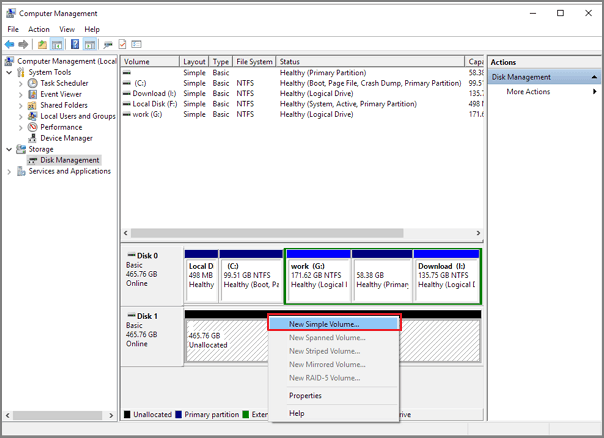
Étape 5: Suivez l’étape à l’écran pour avancer. À la dernière étape, sélectionnez «Formater ce volume avec… ». Ici, vous pouvez sélectionner le système de fichiers à exFAT.
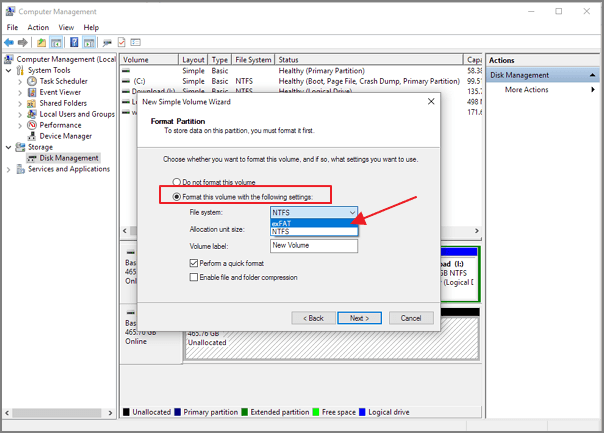
Vous pouvez également formater le lecteur NTFS en FAT32 via l’explorateur de fichiers Windows.
Solution # 2: Format lecteur NTFS Pour FAT32 via l’ Explorateur Windows
Ceci est l’ un des t il des méthodes simples pour formater le disque et la détermination le périphérique de stockage usb n’est pas connecté PS4 erreur . En termes simples, votre lecteur est formaté en NTFS et n’est pas compatible avec PS4. Laissez-moi vous dire que la PS4 ne reconnaît que exFAT et FAT32.
Donc, si votre stockage USB a un autre système de fichiers, alors la ps4 ne reconnaîtra pas l’USB et elle continuera à jeter «ne peut pas être utilisée. Le système de fichiers n’est pas pris en charge». Vous pouvez facilement formater la clé USB NTFS en FAT32 via l’Explorateur Windows. Suivez les étapes ci-dessous:
- Connectez votre clé USB à l’ordinateur. Ouvrez l’Explorateur Windows, puis faites un clic droit sur une clé USB et cliquez sur l’ option «Format».
- Cela ouvrira une autre fenêtre. Ici, vous pouvez sélectionner « exFAT ou FAT32 dans la section du système de fichiers.
- Ici, vous pouvez définir le nom du volume. «Format rapide» est sélectionné par défaut.
- Enfin, cliquez sur «Démarrer» pour commencer un formatage rapide de votre clé USB.
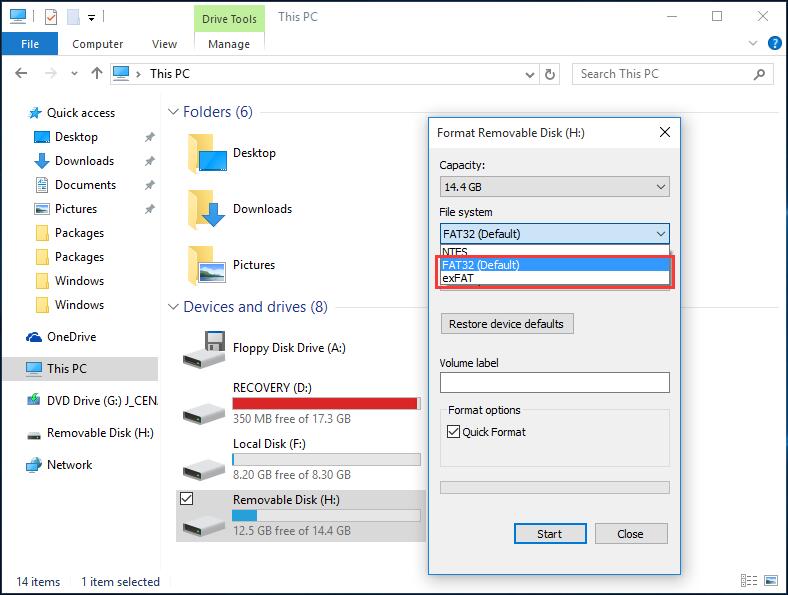
Remarque: lors du formatage de la clé USB via l’Explorateur Windows, il est possible que vous receviez un message d’erreur «Windows n’a pas pu terminer le formatage». Découvrez ici les solutions pour corriger l’erreur «Windows n’a pas pu terminer le formatage» sur USB, carte mémoire et disque dur.
Solution # 3: Résoudre le problème du lecteur USB non connecté au PS4
Comme mentionné ci-dessus, il est difficile de brancher une clé USB dans l’interface USB de la PS4, si votre port de périphérique est trop grand. Dans un tel cas, il est recommandé d’utiliser un câble USB 3.0 pour connecter votre périphérique de stockage à la PS4.
De plus, certains lecteurs USB ne sont pas compatibles avec PS4 ou PS4 ne peut pas lire USB . Dans un tel cas, vous devez utiliser une clé USB de marque, par exemple, une clé USB SanDisk, Sony ou Samsung pour vous connecter à votre PS4 pour le transfert de fichiers, car ces clés USB ont une meilleure compatibilité. De cette façon, vous pouvez facilement résoudre le périphérique de stockage usb n’est pas connecté PS4.
Lisez l’article pour découvrir les correctifs!
Remarque: avant d’effectuer les solutions mentionnées ci-dessous pour dépanner la PS4, la PS4 ne reconnaît pas ou ne lit pas le lecteur USB ou le disque dur. Vous devez d’abord effectuer une sauvegarde de vos fichiers importants. Parce qu’il est possible que vous perdiez vos fichiers après avoir corrigé l’erreur Périphérique de stockage USB PS4 non connecté. À ce moment-là, vous pouvez effectuer une récupération de données de stockage externe en suivant la solution recommandée ci-dessous.
Récupérer les données De PS4 Non reconnu USB Flash Drive
Après avoir corrigé l’erreur PS4 du périphérique de stockage USB n’est pas connecté, si vous constatez que toutes vos données sont supprimées du lecteur USB, vous pouvez essayer l’ USB Conduire Données Récupération Outil. Ce logiciel récupère les vidéos inaccessibles ou perdues, les vidéos de jeux enregistrées, les captures d’écran de jeux capturées, la musique audio de la clé USB PS4.
Avec l’aide de l’ outil de récupération de données sur clé USB, vous pouvez:
- Récupérez efficacement des fichiers multimédias inaccessibles tels que des photos, des vidéos et des fichiers audio à partir de l’USB qui ne seront pas reconnus sur PS4.
- Récupérez les données d’une clé USB illisibles, non reconnues ou qui ne répondent pas du tout lors de la connexion à la PS4.
- Récupérez également des fichiers multimédias numériques à partir d’une carte mémoire, d’une clé USB, d’une clé USB, d’une clé USB, d’un disque dur, d’un disque dur externe et d’autres périphériques de stockage multimédia.
- Prévisualisez les fichiers récupérables dans l’écran de prévisualisation du logiciel avant la récupération finale.
- 100% en lecture seule. Sûr, sécurisé et facile à utiliser.
Le logiciel est disponible pour les ordinateurs Windows et Mac.
Libérer Dur Conduire Récupération Outil.
Récupérez des données à partir de clés USB, de clés USB, de disques SSD, de disques durs et d'autres appareils sous Windows. Essayez maintenant!
Conseil: chaque fois que la PS4 arrête de lire ou de reconnaître le stockage USB, la toute première étape consiste à effectuer la sauvegarde des données de votre lecteur de stockage USB. Dans le cas où vous ne disposez pas de sauvegardes, afin de récupérer des fichiers multimédias à partir du disque dur externe PS4 non reconnu, utilisez ce logiciel efficace.
Ci-dessous, suivez le guide étape par étape pour récupérer les données d’une clé USB PS4 non reconnue en utilisant ce logiciel de récupération de données.
Que devez-vous savoir sur la PS4?
PS4 (PlayStation 4) est une console de jeu dotée d’un espace de stockage limité. Par conséquent, de nombreux utilisateurs de PS4 connectent un lecteur USB externe pour étendre l’espace de stockage.
Il existe de nombreuses utilisations du lecteur USB externe lors de la lecture de jeux sur PS4. Par exemple, vous devrez peut-être transférer des fichiers vidéo PS4 d’une clé USB vers un PC, transférer des images vers une clé USB pour pouvoir les regarder plus tard. Conserver la sauvegarde de vos précieux fichiers PS4 pour éviter tout type de perte de données qui pourrait survenir en cas de panne du système PS4.
Mais parfois, la PS4 arrête de lire et de reconnaître la clé USB et ses fichiers. PS4 cesse tout simplement de répondre. Dans une telle situation, vous devez savoir que quelque chose ne va pas avec l’USB lui-même. Et lorsque votre ps4 ne lit pas USB , vous ne pouvez pas non plus accéder aux fichiers, vous ne pouvez pas transférer de données car ce périphérique de stockage USB ne peut pas être utilisé par PS4.
Pourquoi la PS4 ne peut pas lire ou reconnaître le lecteur flash USB?
Lorsque vous branchez une clé USB sur votre PS4 et si elle ne parvient pas à lire / reconnaître votre clé USB, elle renvoie généralement ces types de messages d’erreur, ils sont les suivants:
- «Le périphérique de stockage USB ne peut pas être utilisé. Le système de fichiers n’est pas pris en charge »
- “Périphérique de stockage USB non connecté PS4”
- «La PS4 a cessé de reconnaître le disque dur externe»
- «Le périphérique de stockage USB n’est pas connecté».
Regardez simplement la capture d’écran du message d’erreur.

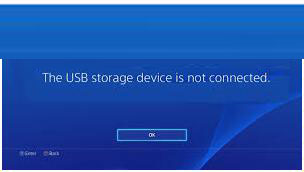
Ces messages d’erreur sont dus à certaines raisons:
Le fait de montrer que la le périphérique de stockage usb n’est pas connecté PS4 peut être dû à la limitation du système de fichiers. Lorsque vous connectez votre clé USB à la PS4 mais que vous montrez que le disque dur externe PS4 a cessé d’être reconnu. Dans un tel cas, vous devez tenir compte de la compatibilité.
Laissez-moi vous dire qu’un ancien périphérique de stockage USB n’est pas compatible avec PS4. De plus, l’interface USB de la PS4 est complètement différente des autres consoles de jeux. Par conséquent, il est très difficile de brancher une clé USB. Il est fort probable que vous ne parveniez pas à brancher le port si l’interface de votre clé USB est trop grande. En réalité, vous pensez que vous l’avez connecté à PS4, mais ce n’est pas le cas.
FAQ ( questions fréquemment posées)
S'il y a un problème avec le logiciel système qui vous empêche d'accéder à l'option Paramètres et de réinitialiser votre PS4, essayez d'accéder en mode sans échec. Pour réinitialiser votre PS4 en mode sans échec, vous devez suivre les étapes ci-dessous: • Tout d'abord, vous devez éteindre la PS4 et ne pas la mettre en mode repos. Vous devez complètement l' alimentation de l'appareil est que vous pouvez aller en mode sans échec. • Ensuite, vous devez appuyer sur le bouton d'alimentation de la console et le maintenir enfoncé pendant environ 8 secondes. Il émettra ensuite un bip une fois que vous aurez touché le bouton, puis à nouveau un bip avant de commencer à démarrer en mode sans échec. • Maintenant, à l'étape suivante, vous devez aller dans le menu Paramètres en mode sans échec, puis y sélectionner `Restaurer les paramètres par défaut' afin de réinitialiser la PS4. Mais n'oubliez pas de conserver les données comme option de sauvegarde. Ou, vous pouvez également y sélectionner 'Initialiser PS4'.
Eh bien, n'importe quel lecteur flash USB fonctionnerait comme une solution de sauvegarde pour PS4, il n'y a donc pas encore de recommandation spécifique à ce sujet. Le système PS4 n'accepte pas les clés USB de 256 Go dans le but d'étendre l'espace de stockage. Il est donc préférable d'utiliser des clés USB dont l'espace n'est pas inférieur à 512 Go.
Eh bien, si votre PS4 crée un problème lors de la connexion au lecteur USB et que vous souhaitez la réinitialiser, vous pouvez essayer la solution ci-dessous mentionnée dans la vidéo. J'espère que cela fonctionnera… https://www.youtube.com/watch?v=bFsQBgw5eGw Comment réinitialiser ma PS4 aux paramètres d'usine sans me connecter?
Quelle clé USB est compatible avec PS4
Comment réinitialiser dur une PS4?
Conclusion
J’espère que vous devez maintenant être en mesure de réparer la PS4 qui ne reconnaîtra pas ou ne lira pas le lecteur USB est répertorié dans l’article. La meilleure solution pour réparer le périphérique de stockage USB PS4 n’est pas connecté est de formater USB en exFAT / FAT32 qui est répertorié dans l’article. Toutes les façons de résoudre la PS4 disque dur externe non reconnu sont très faciles et tout le monde peut les utiliser sans aucun problème.
Cependant, si les fichiers de votre clé USB PS4 sont devenus inaccessibles, vous pouvez essayer l’ USB Conduire Données Récupération Outil pour récupérer les fichiers multimédias à partir du lecteur flash USB.

Taposhi is an expert technical writer with 5+ years of experience. Her in-depth knowledge about data recovery and fascination to explore new DIY tools & technologies have helped many. She has a great interest in photography and loves to share photography tips and tricks with others.